Мазмұны
Компьютер пайдаланушыларының шамамен 98,4%-ы күн сайын электрондық пошталарын тексереді. Бұл әркімге жақсы электрондық пошта қолданбасы қажет екенін білдіреді, ол сізге аз күш жұмсамай электрондық поштаңызды басқаруға, табуға және жауап беруге көмектеседі.
Бізге келетін электрондық хаттардың барлығы бірдей қажет емес, сондықтан бізге ақпараттық бюллетеньдерден, қалаусыз пошталардан және фишинг схемаларынан маңызды хабарларды сұрыптауға көмек қажет. Сонымен, сіз үшін қай электрондық пошта клиенті жақсы? Екі танымал опцияны қарастырайық: Mailbird және Outlook.

Mailbird - минималистік көрінісі және алаңдатпайтын интерфейсі бар пайдалану оңай электрондық пошта клиенті. Ол қазір тек Windows үшін қол жетімді — Mac нұсқасы жұмыс істеп тұр. Қолданба көптеген күнтізбелермен, тапсырмалар менеджерлерімен және басқа қолданбалармен біріктірілген, бірақ жан-жақты іздеу, хабарларды сүзу ережелері және басқа кеңейтілген мүмкіндіктер жоқ. Соңында, Mailbird - Windows жүйесіне арналған ең жақсы электрондық пошта клиентінің жеңімпазы. Сіз осы кең ауқымды Mailbird шолуын әріптесімнен оқи аласыз.
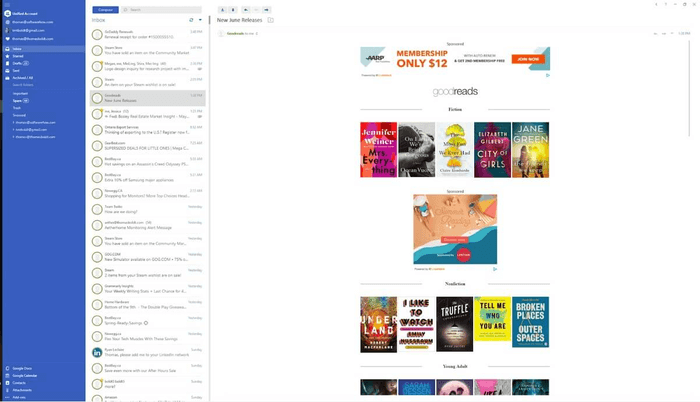
Outlook Microsoft Office жиынтығының бөлігі болып табылады және Microsoft корпорациясының басқа қолданбаларымен жақсы біріктірілген. Ол күнтізбе қолданбасын қамтиды, бірақ біріктірілген кіріс жәшігі сияқты кейбір танымал электрондық пошта мүмкіндіктері жоқ. Ол Windows, Mac, iOS және Android үшін қол жетімді. Веб нұсқасы да қол жетімді.
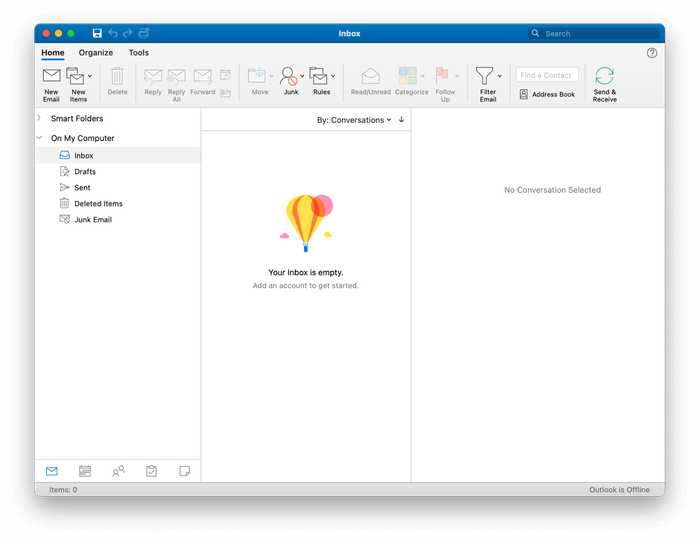
1. Қолдау көрсетілетін платформалар
Mailbird тек Windows жүйесінде қол жетімді. Оның әзірлеушілері қазір жаңа Mac нұсқасымен жұмыс істеуде, ол жақын арада қол жетімді болуы керек. OutlookWindows, Mac, iOS және Android үшін қол жетімді. Сондай-ақ веб-бағдарлама бар.
Жеңімпаз : Outlook қажет жерде іс жүзінде қол жетімді: жұмыс үстелінде, мобильді құрылғыларда және интернетте.
2. Оңайлығы Орнату
Электрондық пошта күрделі электрондық пошта параметрлеріне, соның ішінде сервер параметрлері мен протоколдарына байланысты. Бақытымызға орай, көптеген электрондық пошта клиенттері қазір сіз үшін қиын жұмыстың көпшілігін жасайды. Сіз Outlook бағдарламасын Microsoft 365 жазылымының бөлігі ретінде орнатыңыз делік. Бұл жағдайда ол сіздің электрондық пошта мекенжайыңызды біледі және оны сізге орнатуды ұсынады. Орнатудың соңғы кезеңі - бұл жел. Тек өзіңіз қалаған электрондық поштаның орналасуын таңдаңыз.

Outlook көмегімен мұны істеудің қажеті де болмауы мүмкін. Outlook бағдарламасын Microsoft 365 жазылымының бөлігі ретінде орнатқан болсаңыз, ол сіздің электрондық пошта мекенжайыңызды біледі және оны сізге орнатуды ұсынады. Тінтуірді бірнеше рет басу мекенжайыңызды растайды және сіз үшін барлығын реттейді.
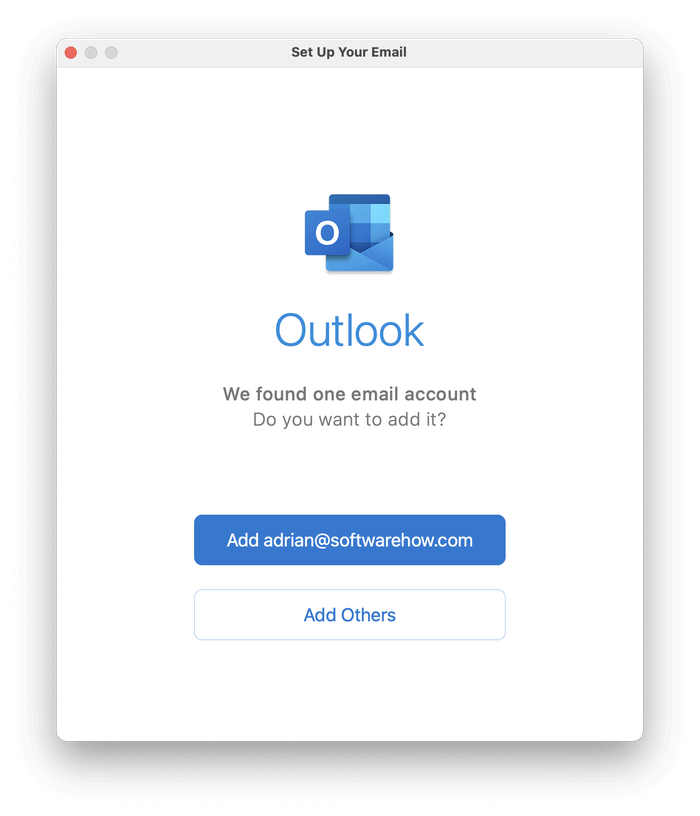
Жеңімпаз : Байлау. Басқа параметрлерді автоматты түрде анықтау және конфигурациялау алдында екі бағдарлама да әдетте электрондық пошта мекенжайы мен құпия сөзді қажет етеді. Microsoft 365 жазылушыларына Outlook бағдарламасын орнату кезінде өздерінің атын немесе электрондық пошта мекенжайын енгізудің қажеті жоқ.
3. Пайдаланушы интерфейсі
Mailbird интерфейсі таза және заманауи. Ол түймелер мен басқа элементтердің санын азайту арқылы алаңдатуды азайтуға бағытталған. Тақырыптарды пайдаланып оның сыртқы түрін реттей аласыз, оның көмегімен көзіңізді жеңілдете аласызҚараңғы режимді орнатыңыз және стандартты Gmail пернелер тіркесімін пайдаланыңыз.
Бұл сізге Кіріс қалтаңыздан келешек, пайдаланушы анықтайтын күн мен уақытқа дейін электрондық поштаны өшіретін, кейінге қалдыру сияқты мүмкіндіктерді пайдаланып кіріс жәшігінде жылдам жұмыс істеуге көмектеседі. Дегенмен, болашақта жіберілетін жаңа электрондық поштаны жоспарлау мүмкін емес.
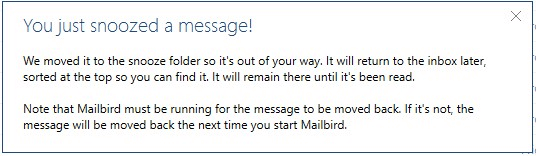
Outlook-та Microsoft қолданбасының таныс көрінісі, соның ішінде терезенің жоғарғы жағындағы жалпы функциялары бар таспа жолағы бар. Ол алаңдататын нәрселерді жою үшін Mailbird әдісін қажет етпейді, себебі бұл қосымша мүмкіндіктері бар сенімдірек қолданба.
Кіріс жәшігінде жылдам жұмыс істеу үшін қимылдарды пайдалана аласыз. Мысалы, Mac жүйесінде екі саусақты оңға жылжыту хабарламаны мұрағаттайды, ал екі саусақпен солға жылжыту оны белгілейді. Сонымен қатар, тінтуір курсорын хабардың үстіне апарған кезде, электрондық поштаны жоюға, мұрағаттауға немесе белгілеуге мүмкіндік беретін шағын белгішелер пайда болады.
Outlook сонымен қатар қондырмалардың бай экожүйесін ұсынады. Бұл қолданбаға аударма, эмодзилер, қосымша қауіпсіздік және басқа қызметтермен және қолданбалармен біріктіру сияқты қосымша мүмкіндіктерді қосуға мүмкіндік береді.
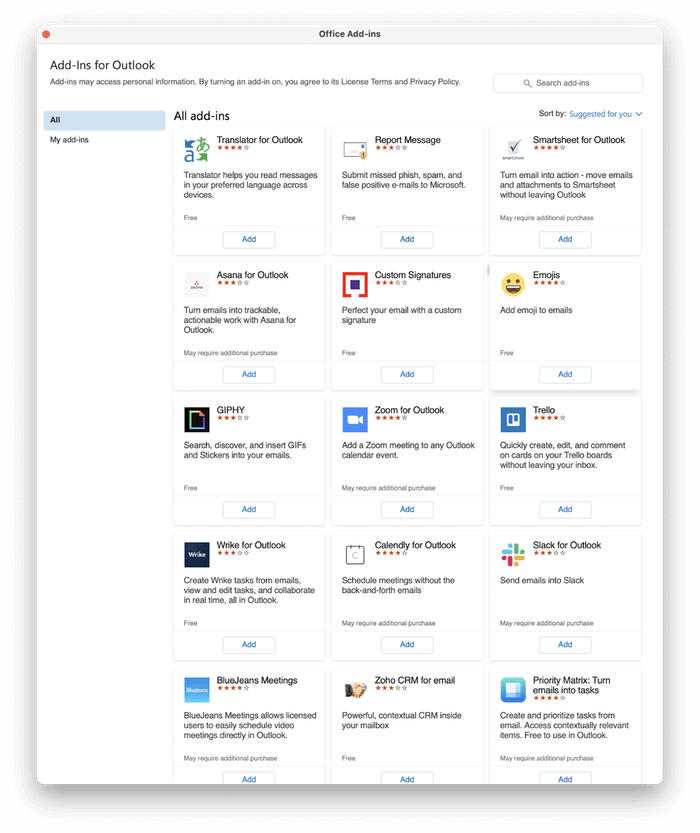
Жеңімпаз : Галстук. Бұл қолданбаларда әртүрлі адамдарға ұнайтын интерфейстер бар. Mailbird аз алаңдататын таза интерфейсті ұсынатын қарапайым қолданбаны ұнататындарға жарайды. Outlook мүмкіндігін барынша пайдаланғысы келетіндерге ұнайтын теңшелетін таспаларда мүмкіндіктердің кең ауқымын ұсынадыолардың электрондық пошта клиентінің.
4. Ұйымдастыру & Басқару
Күн сайын шамамен 269 миллиард электрондық хат жіберіледі. Электрондық хаттарды оқуға және оларға жауап беруге болатын күндер артта қалды. Енді бізге оларды тиімді ұйымдастыру, басқару және табу керек.
Mailbird электрондық хаттарды ұйымдастыру әдісі - таныс қалта. Әрбір хабарды тиісті қалтаға сүйреп апарыңыз — автоматтандыру мүмкін емес.
Қолданбаның іздеу мүмкіндігі де өте қарапайым және электрондық поштаның кез келген жерінен іздеу сөзін іздейді. Мысалы, “ тақырып:қауіпсіздік ” іздегенде, Mailbird іздеуді тек Тақырып өрісімен ғана емес, сонымен қатар электрондық поштаның негізгі бөлігімен шектемейді.
Outlook қалталарды да, санаттарды да ұсынады. Бұл негізінен «Отбасы», «Достар», «Команда» немесе «Саяхат» сияқты тегтер. Хабарды қалтаға қолмен жылжытуға немесе санат тағайындауға болады. Сондай-ақ, Outlook бағдарламасына Ережелер арқылы мұны автоматты түрде орындауға болады.
Күрделі шарттарды пайдаланып әрекет еткіңіз келетін электрондық пошталарды анықтау үшін ережелерді пайдалана аласыз, содан кейін олар бойынша бір немесе бірнеше әрекетті орындай аласыз. Оларға мыналар жатады:
- Хабарды жылжыту, көшіру немесе жою
- Санат орнату
- Хабарды бағыттау
- Дыбысты ойнату
- Хабарландыруды көрсету
- Және тағы да көп
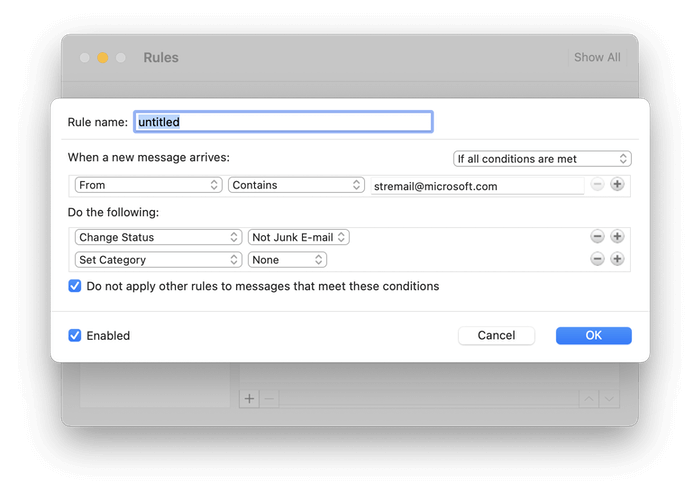
Outlook іздеу мүмкіндігі де күрделірек. Мысалы, «тақырып: қош келдіңіз» деп іздеу ағымдағы қалтадағы электрондық поштаны көрсетеді, егер оның тақырыбы өрісінде сөз болса«қош келдіңіз.» Ол электрондық хаттардың негізгі бөлігін іздемейді.
Іздеу шарттарының толық түсіндірмесін Microsoft қолдау қызметінен табуға болады. Белсенді іздеу болған кезде жаңа Іздеу таспасы қосылатынын ескеріңіз. Бұл белгішелерді іздеуді нақтылау үшін пайдалануға болады. Мысалы, Кеңейтілген белгіше іздеу шарттарын Ережелер жасаған сияқты анықтауға мүмкіндік береді.
Іздеуді Іздеуді сақтау<арқылы Smart қалта ретінде сақтауға болады. 4> Сақтау таспасындағы түймешігін басыңыз. Мұны істегенде, Smart Folders тізімінің төменгі жағында жаңа қалта жасалады. Мұны істегенде, Смарт қалталар тізімінің төменгі жағында жаңа қалта жасалады.
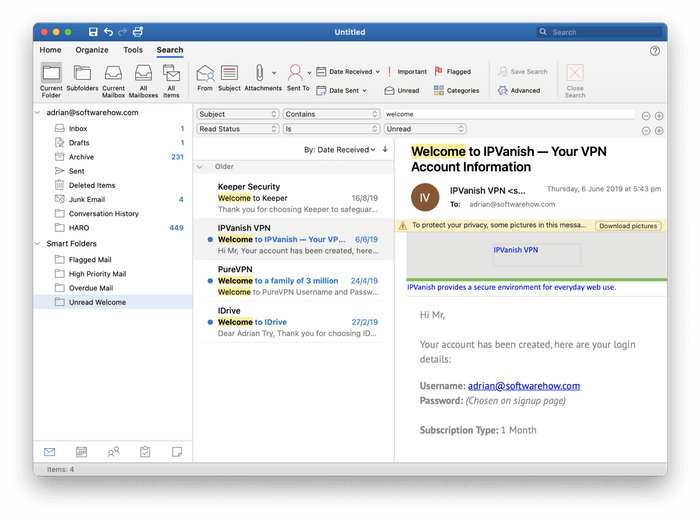
Жеңімпаз : Outlook. Ол хабарларды қалталар немесе санаттар бойынша реттеуге, оларды Ережелер арқылы автоматты түрде реттеуге және қуатты іздеу мен Smart қалталарды ұсынуға мүмкіндік береді.
5. Қауіпсіздік мүмкіндіктері
Электрондық пошта дизайны бойынша қауіпсіз емес. Біреуге электрондық хат жіберген кезде, хабарлама кәдімгі мәтін түрінде бірнеше пошта серверлері арқылы бағытталуы мүмкін. Ешқашан құпия ақпаратты бұл жолмен жібермеңіз.
Сіз алатын электрондық хаттар да қауіпсіздікке қауіп төндіруі мүмкін. Оларда зиянды бағдарлама, спам немесе жеке ақпаратты алуға тырысқан хакердің фишингтік шабуылы болуы мүмкін.
Электрондық пошта клиентінің кіріс жәшігіне келмес бұрын электрондық поштаңыздың қауіпсіздік қаупі бар-жоғын тексеруге болады. Мен спамды, фишингтік шабуылдарды және зиянды бағдарламаларды жою үшін Gmail-ге сенемін. Мен спам қалтамды анда-санда тексеремінешбір шынайы хабарлама қателікпен орналастырылмағанына көз жеткізу үшін уақыт қажет.
Mailbird де солай жасайды. Ол сіздің электрондық пошта провайдеріңіз қауіпсіздік тәуекелдерін тексереді деп болжайды, сондықтан ол өзінің спам тексерушісін ұсынбайды. Көпшілігіміз үшін бұл жақсы. Бірақ сізге спам бар-жоғын тексеретін электрондық пошта қолданбасы қажет болса, Outlook бағдарламасы жақсырақ болады.
Outlook спамды автоматты түрде тексереді және оны Қалаусыз электрондық пошта қалтасына орналастырады. Егер ол электрондық поштаны қате қалтаға салса, Қалаусыз немесе Қалаусыз хабарын белгілеу арқылы оны қолмен қайта анықтауға болады.
Екі бағдарлама да қашықтағы кескіндерді жүктеуді өшіреді. . Бұл электрондық поштада емес, интернетте сақталған суреттер. Оларды спам жіберушілер сіздің хабарламаны оқыған-оқымағаныңызды бақылау үшін пайдалана алады. Сондай-ақ кескіндерді көру оларға электрондық пошта мекенжайыңыздың шынайы екенін растай алады, бұл одан әрі спамға әкеледі.
Ол кезде Outlook бағдарламасында ескерту хабардың жоғарғы жағында көрсетіледі: «Құпиялылығыңызды қорғау үшін кейбір суреттер бұл хабарлама жүктеп алынбады». Хабардың сенімді жіберушіден екенін білсеңіз, Суреттерді жүктеп алу түймешігін басу оларды көрсетеді.
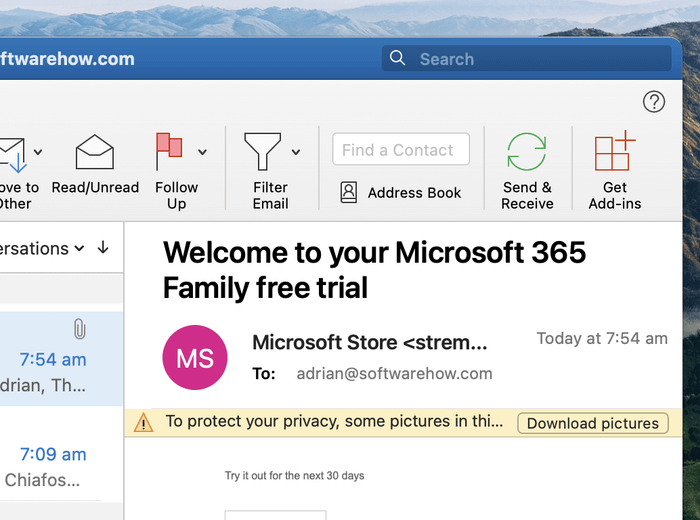
Ешбір қолданбада кірістірілген антивирустық бағдарлама жоқ және олар болмауы керек. күтілуде. Барлық беделді антивирустық бағдарламалық құрал электрондық поштаңызды вирустарға тексереді.
Жеңімпаз : Outlook электрондық поштаңызды спамға автоматты түрде тексереді. Егер сіздің электрондық пошта провайдеріңіз әлдеқашанмұны сіз үшін жасаса, кез келген бағдарлама қолайлы болады.
6. Интеграциялар
Mailbird көптеген қолданбалар мен қызметтермен біріктірілген. Ресми веб-сайтта қосылуға болатын бірнеше күнтізбелер, тапсырмалар менеджерлері және хабар алмасу қолданбалары берілген:
- Google Calendar
- Dropbox
- Evernote
- Істеу керек
- Slack
- Google Docs
- Және басқалары
Бұл қолданбалар мен қызметтер Mailbird қолданбасының жаңа қойындысында көрсетіледі. Дегенмен, бұл ендірілген веб-бет арқылы жасалады, сондықтан ұсынылған интеграция кейбір басқа электрондық пошта клиенттері сияқты терең емес.
Outlook Microsoft Office бағдарламасына тығыз біріктірілген және өзінің жеке күнтізбесін, контактілерін, тапсырмаларын және ұсынады. ескертпелер модульдері. Ортақ күнтізбелерді жасауға болады. Қолданбаның ішінен лездік хабарларды, телефон қоңырауларын және бейне қоңырауларды бастауға болады.
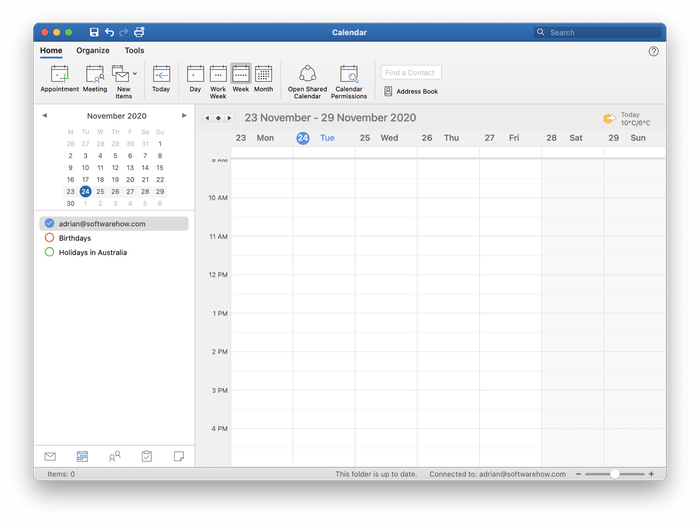
Бұл модульдер толық мүмкіндіктерге ие; олар еске салғыштарды, қайталанатын кездесулерді және тапсырмаларды қамтиды. Хабарды қараған кезде бастапқы хабарға сілтеме жасайтын кездесулерді, жиналыстарды және тапсырмаларды жасауға болады. Сондай-ақ басымдықтарды тағайындауға және кейінгі күндерді орнатуға болады.
Word және Excel сияқты басқа Office қолданбаларын пайдаланған кезде құжатты қолданбаның ішінен тіркеме ретінде жіберуге болады.

Outlook танымал болғандықтан, басқа компаниялар оны өз қызметтерімен біріктіру үшін көп жұмыс істейді. жылдам Google іздеу“Outlook интеграциясы” Salesforce, Zapier, Asana, Monday.com, Insightly, Goto.com және т.б. Outlook интеграциясын ұсынатынын көрсетеді.
Жеңімпаз : Байлау. Mailbird көптеген қызметтермен интеграцияны ұсынады, бірақ интеграция терең емес. Outlook басқа Microsoft қолданбаларымен жақсы біріктіріледі; үшінші тарап қызметтері мен қолданбалары Outlook интеграциясын қосу үшін көп жұмыс істейді.
7. Баға & Құны
Сіз Mailbird Personal-ді 79 долларға сатып ала аласыз немесе жылына 39 долларға жазыла аласыз. Бизнеске жазылу сәл қымбатырақ. Жаппай тапсырыстар жеңілдетілген.
Outlook Microsoft дүкенінен $139,99 бір реттік сатып алу ретінде қолжетімді. Ол сондай-ақ жылына $69 Microsoft 365 жазылымына кіреді. Бұл оны Mailbird-ке қарағанда 77% қымбат етеді. Дегенмен, Microsoft 365 жазылымы сізге тек электрондық пошта клиентінен көп мүмкіндік беретінін ескеріңіз. Сіз сондай-ақ Word, Excel, Powerpoint, OneNote және терабайт бұлттық жад аласыз.
Жеңімпаз : Байлау. Mailbird үшін аз төлейсіз, бірақ Microsoft жазылымы бар қолданбалардың толық жиынтығын аласыз.
Қорытынды шешім
Әркімге электрондық пошта клиенті қажет — ол жай оқуға мүмкіндік бермейді. және электрондық хаттарға жауап береді, сонымен қатар оларды ұйымдастырады және қауіпсіздік қауіптерінен қорғайды. Mailbird және Outlook екеуі де жақсы таңдау болып табылады. Олардың бағасы қолайлы және орнату оңай.
Mailbird қазір тек қызығушылық тудырады.Windows пайдаланушыларына. Mac нұсқасы болашақта қол жетімді болады. Бұл мүмкіндіктер мұхитынан гөрі фокус пен қарапайымдылықты қалайтын пайдаланушыларға сәйкес келеді. Бұл тартымды және көптеген пайдаланушылар қажет ететіннен артық нәрсені жасауға тырыспайды. Оның құны бір реттік сатып алу ретінде $79 немесе жылдық жазылым ретінде $39.
Керісінше, Microsoft Outlook қуатты мүмкіндіктерге назар аударады. Ол Mac және мобильді құрылғыларда да қол жетімді. Егер сіз Microsoft Office пайдаланушысы болсаңыз, ол компьютеріңізде әлдеқашан орнатылған.
Ол Mailbird-ке қарағанда көбірек қуат пен конфигурация опцияларын ұсынады және басқа Microsoft қолданбаларымен жақсы жұмыс істейді. Үшінші тарап қызметтері олардың ұсыныстарымен таза түрде біріктірілуін қамтамасыз ету үшін көп жұмыс істейді. Оның құны 139,99 доллар тұрады және жылына $69 Microsoft 365 жазылымына кіреді.
Сіз қандай пайдаланушысыз? Кіріс жәшігіңізде ең аз күш жұмсауды немесе электрондық пошта клиентін егжей-тегжейлі қажеттіліктеріңізге сай етіп конфигурациялауға уақыт жұмсауды қалайсыз ба? Соңғы шешім қабылдамас бұрын, әр қолданбаның тегін сынақ нұсқасын бағалауға біраз уақыт бөліңіз. Олар сіздің жалғыз нұсқаңыз емес.

